
วิธีตั้งค่าให้ LINE แจ้งเตือนทันทีที่มีคนพูดถึงชื่อเรา หรือเรื่องที่สนใจจากเพื่อนหรือกลุ่ม LINE ต่าง ๆ บน LINE เวอร์ชั่น PC
Keyword Alerts (แจ้งเตือนตามคีย์เวิร์ด) อีกหนึ่งฟีเจอร์ที่น่าจะเป็นประโชน์สำหรับผู้ใช้ LINE เวอร์ชั่น PC ที่มีเพื่อนหรือกลุ่มบน LINE มากมาย บางครั้งอาจจะทำให้พลาดข่าวสารสำคัญ หรือมีคนพูดถึงเราแต่ไม่อ่านข้อความ ฟีเจอร์นี้สามารถช่วยแก้ปัญหาเหล่านี้ได้
วันนี้เรามีวิธีตั้งค่าให้ LINE เวอร์ชั่น PC แจ้งเตือนทันทีที่มีคนพูดถึงชื่อเรา หรือเรื่องที่คุณสนใจจากเพื่อนหรือกลุ่ม LINE ต่าง ๆ ด้วยฟีเจอร์ Keyword Alerts ส่วนวิธีตั้งค่ามีขั้นตอนอย่างไรบ้าง มาติดตามกันเลย
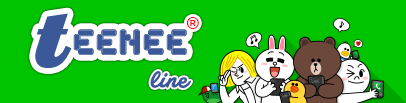

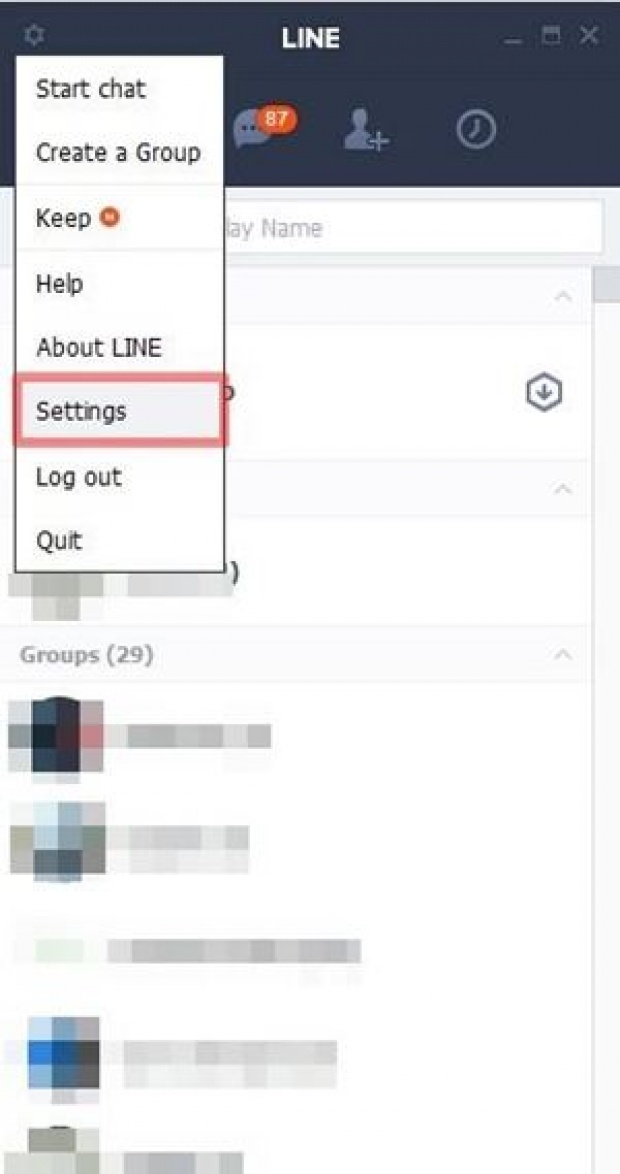
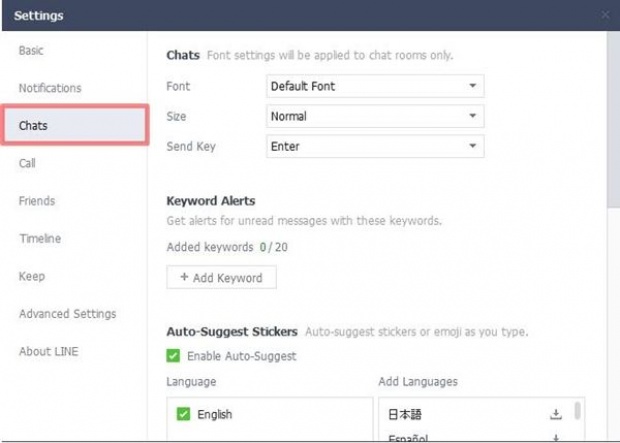
 กระทู้ร้อนแรงที่สุดของวันนี้
กระทู้ร้อนแรงที่สุดของวันนี้
























 กระทู้ล่าสุด
กระทู้ล่าสุด


 รูปเด่นน่าดูที่สุดของวันนี้
รูปเด่นน่าดูที่สุดของวันนี้















































